Текст из крови в Adobe Photoshop
20 января 2018 | Опубликовано в Уроки | 549 Комментариев »
 В этом уроке мы будем создавать простой эффект текста из крови в Adobe Photoshop. Для этого нам понадобится один несложный эффект, немного клипарта и конечно стили слоя. Мы поработаем над текстом, затем добавим пятен и дополнительных деталей. В итоге у вас получится устрашающая иллюстрация.
В этом уроке мы будем создавать простой эффект текста из крови в Adobe Photoshop. Для этого нам понадобится один несложный эффект, немного клипарта и конечно стили слоя. Мы поработаем над текстом, затем добавим пятен и дополнительных деталей. В итоге у вас получится устрашающая иллюстрация.

Создайте новый документ и поместите в нем эту текстуру старого дерева и назовите слой Wood Background. При желании вы можете использовать другую текстуру.

Кликните по иконке Create new fill or adjustment layer/Создать новый корректирующий слой или слой-заливку в палитре Layers/Слои и выберите тип Gradient Map/Карта градиента. Снизьте opacity/непрозрачность до 76%.


Создайте новый текстовый слой, назовите его Text Layer и введите ваш текст. В нашем случае это слово «blood». Используйте шрифт LeckerliOne.

Кликните по слою с текстом правой кнопкой и выберите Rasterize Type/Растрировать текст.

В меню выберите Filter > Distort > Wave/Фильтр>Исказить>Волна и настройте как показано ниже.

Кликните дважды по слою, чтобы открыть стиль слоя и выберите следующие стили:
Drop Shadow/Тень (цвет #171717), Inner Shadow/Внутренняя тень (цвет #000000), Inner Glow/Внутреннее свечение (цвет #ff0000), Bevel and Emboss/Тиснение (цвет #ffffff и #0d0000), Color Overlay/Перекрытие цвета (цвет #6e0000) и Satin/Глянец (цвет #770000).







Вот что должно получиться:

В новом слое добавьте подтеки крови PNG. Масштабируйте изображение как показано ниже. Используйте инструмент Eraser/Ластик и сотрите лишние части, чтобы казалось, что казалось, что подтеки от букв.

При желании вы можете добавить подтекам стиль слоя Bevel and Emboss/Тиснение, чтобы подтеки больше подходили тексту.

Добавьте в новый слой пятна крови и укажите слою режим наложения (blend mode) Multiply/Умножение. Инструментом Eraser/Ластик сотрите часть пятен.
Откройте стили слоя для слоя с пятнами и во вкладке Blend If/Смешивать если... переместите белый бегунок на значение 250.


Чтобы сделать красный цвет более насыщенным, добавьте корректирующий слой Levels/Слои над слоем с пятнами в режиме обтравочной маски.

Чтобы сделать изображение еще более страшным, «нацарапайте» надпись инструментом Brush/Кисть. Укажите этому слою стили слоя как показано ниже, чтобы сделать царапины глубокими.





Добавьте изображение ножа PNG и укажите слою с ножом стили Drop Shadow/Тень и Inner Shadow/Внутренняя тень.

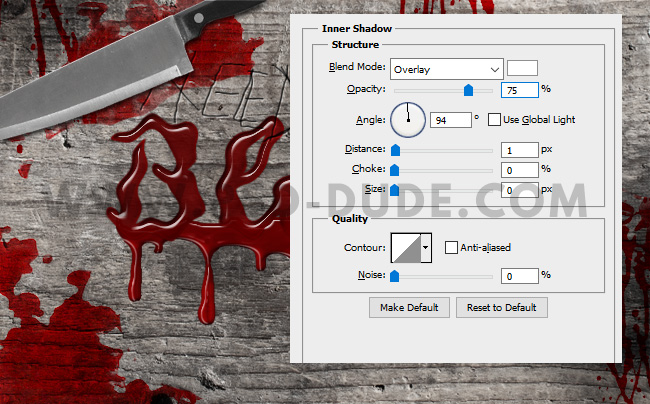
При желании, можно добавить на нож надпись. Также используйте пятна крови в режиме Darken/Темнее, чтобы «запачкать» нож кровью. Сделайте слой с пятнами обтравочной маской для слоя с ножом.

Добавьте корректирующий слой Brightness/Contrast / Яркость/Контраст и разместите его поверх всех слоев.

Результат

Автор урока psddude
Перевод — Дежурка
Смотрите также:





